Cambiar tu contraseña en Spotify no tiene gran dificultad, incluso puedes realizar dicha acción desde un navegador, tu dispositivo móvil u otro. No importa si usas la versión gratuita o Premium el procedimiento es sencillo.
Guía del artículo:
– Cómo cambiar mi contraseña en Spotify desde el navegador.
– No recuerdo mi contraseña en Spotify, ¿Cómo a cambio?
– ¿Cómo cambiar mi contraseña de Spotify en Android e iOS?
– Algunos consejos para crear contraseñas seguras.
– ¿Cómo cambiar mi nombre de usuario en Spotify?
– ¿Cómo cambiar el correo electrónico en mi cuenta de Spotify?
Checa toda la info que tenemos reservada para ti.
Contenido
- Entra al siguiente enlace, este te llevará a la página para iniciar sesión en Spotify. Inicia sesión con tu correo electrónico y tu contraseña actual.
- Dentro de tu cuenta, selecciona “Perfil” y luego “Cuenta”, dentro de este apartado aparecerá la opción “Cambiar contraseña”.
- Introduce tu contraseña actual y en las casillas de abajo agrega las nuevas. Después presiona “Establecer nueva contraseña”.
¡Listo!
Después de este paso, la plataforma te enviará un correo para confirmar el cambio. Por supuesto, tu antigua contraseña pasará a la historia.
No recuerdo mi contraseña en Spotify, ¿Cómo la cambio?
- Es normal que olvides tu contraseña, pero es necesario que la cambies para poder disfrutar de todos los beneficios que tiene Spotify para ti.
- Entra a la página oficial de Spotify y selecciona “¿Se te ha olvidado la contraseña?”
- Debes colocar tu correo electrónico de tu cuenta de Spotify, también puedes colocar tu nombre de usuario, si así lo deseas y oprime “enviar”.
- Revisa tu correo electrónico, por supuesto, ese que usaste para abrir tu cuenta Spotify. De seguro, tendrás un e-mail con el siguiente asunto “Restablecer la contraseña”. Presiona el enlace que se encuentra dentro de correo. Recuerda que si el correo no está en tu bandeja de entrada, puedes buscar en la bandeja de “Spam”.
- Cuando abras el enlace que está en el correo electrónico, Spotify te pedirá que introduzcas una nueva contraseña.
- Introduce la contraseña en dos oportunidades, presiona “no soy un robot” y luego le das en el botón “Enviar”.
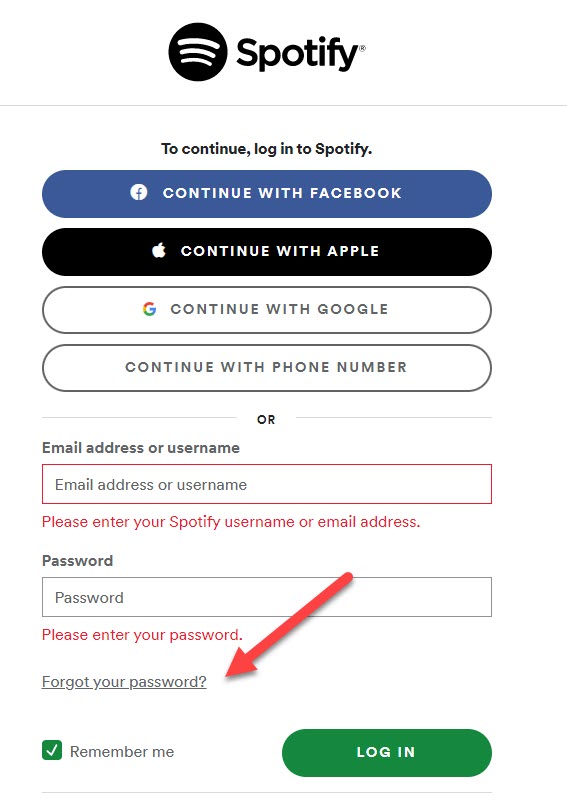
¡Listo! Ya puedes iniciar sesión como siempre y disfrutar de tus playlist favoritos.
¿Cómo cambiar mi contraseña de Spotify en Android o iOS?
Todavía Spotify no permite reestablecer la contraseña desde la app en sus versiones en Android e iOS.
Si quieres cambiar la contraseña de la plataforma desde tu Smartphone debes hacerlo desde el navegador.
¡Acá los pasos!
- Abre el navegador de tu preferencia en tu teléfono celular. Busca la página oficial de Spotify.
- Ingresa los datos para que inicies sesión. Recuerda que es tu correo electrónico y la contraseña actual.
- Desde el menú desplegable de la aplicación, presiona “Vista general de la cuenta” y luego en “Cambiar la contraseña”.
- Escribe tu contraseña actual y más adelante la nueva contraseña. Esta debe ser mayor a ocho (8) caracteres.
- ¡Listo! Tu contraseña ha sido cambiada de manera exitosa.
Algunos consejos para crear una contraseña segura en Spotify
– Escoge una contraseña con una longitud mayor a ocho (8) caracteres.
– Combina los caracteres, entre números, letras y símbolos especiales como ¿,?, @, _, entre otros.
– Evita los datos personales, en todo caso, es preferible que no coloques tu nombre, ni fecha de nacimiento ni tampoco fechas importantes para ti.
– Si no se te ocurre ninguna contraseña, puedes utilizar la siguiente página web: www.password.es, esta te ayudará a gestionar algunas contraseñas segura.
– No uses la misma contraseña para diferentes redes sociales. Intenta ser un poco variado y guárdalas en un lugar seguro. Esto es súper importante.
Para aquellos que pagan la versión Premium de Spotify con muchísima más razón deben tener contraseñas seguras. ¡Esto es súper importante!
¿Cómo cambiar mi nombre de usuario en Spotify?
Spotify se ha posicionado con elegancia en muchísimas partes del mundo y con más de 200 millones de suscriptores activos, para muchos es importante ganar relevancia en esta red social.
Cambia el nombre de usuario desde la aplicación
- Accede a Spotify e inicia sesión con tu correo electrónico y contraseña.
- Ve hacia la esquina superior derecha, selecciona el icono parecido a una tuerca.
- Ve hasta el apartado que dice “Ver perfil”.
- Selecciona “Editar perfil”.
- Ahora deberás oprimir “Nombre para mostrar”.
- Desde allí podrás colocar el nombre de usuario de tu preferencia. También puedes añadir una foto de perfil.
- Después de realizar todos los ajustes, presiona “guardar” ¡Y listo!
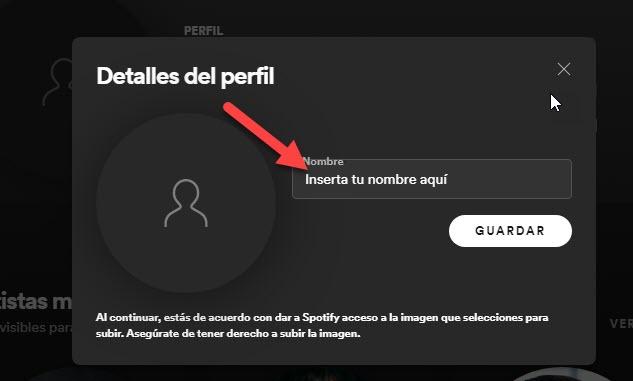
Estos pasos también te servirán para cambiar tu nombre de usuario desde la versión web de la aplicación.
¿Cómo cambiar el correo en mi cuenta de Spotify?
Si quieres cambiar tu dirección de correo electrónico en Spotify, te comentamos que el proceso es bastante sencillo. ¡Sigue estos pasos!
- Inicia sesión en Spotify con el correo electrónico actual o el nombre de usuario, sumado de la contraseña.
- Ve a la sección de “Editar perfil”.
- Dirígete al apartado que dice “correo electrónico”
- Añade la nueva dirección de correo electrónico.
- Presiona “guardar perfil”.
Si creaste tu cuenta usando Facebook, es probable que el recuadro aparezca en color gris, esto significa que no puedes cambiar.
¡Terminamos por aquí! Esperamos que haya sido útil este artículo.







